Nắm vững cách kết nối điện thoại với máy in là một kỹ năng vô cùng hữu ích, cho phép bạn dễ dàng in tài liệu từ xa mà không cần đến máy tính. Bài viết sau đây sẽ cung cấp hướng dẫn chi tiết về quy trình kết nối trên các thiết bị Android và iPhone. Bạn cũng sẽ tìm hiểu những lợi ích cũng như các điểm cần lưu ý trong quá trình thực hiện.
Chuẩn bị trước khi kết nối điện thoại với máy in
Để cách kết nối điện thoại với máy in diễn ra thuận lợi, bạn cần chú ý đến một số yếu tố như sau:
- Xác định tính năng của máy in: Kiểm tra xem máy in có hỗ trợ kết nối qua WiFi hoặc Bluetooth hay không. Hầu hết các mẫu máy in hiện đại từ Canon, HP, Epson, Brother đều tích hợp tính năng này. Nếu không, bạn sẽ cần dây cáp hoặc bộ chuyển đổi.
- Thẩm định điện thoại: Cả điện thoại Android và iPhone cần có khả năng kết nối WiFi hoặc Bluetooth. Bên cạnh đó, hãy đảm bảo rằng hệ điều hành của điện thoại đã được cập nhật để đảm bảo hiệu suất in ấn tối ưu.
- Tải ứng dụng in ấn: Một số loại máy in yêu cầu bạn tải ứng dụng của nhà sản xuất, như HP Smart cho máy in HP hoặc Epson iPrint cho máy in Epson. Đừng quên cài đặt những ứng dụng này từ Google Play hoặc App Store.

Khi đã chuẩn bị đầy đủ, bạn có thể tiết kiệm thời gian trong việc in ấn, đặc biệt khi cần gấp.
Cách kết nối điện thoại với máy in trên Android
🔍 Khám phá chủ đề khác: cách kết nối bàn phím bluetooth với điện thoại
Quy trình kết nối điện thoại với máy in trên Android rất đơn giản và tiện lợi. Dưới đây là hướng dẫn chi tiết cho cả kết nối qua WiFi và Bluetooth:
Các bước kết nối qua WiFi
Ngày nay, việc kết nối điện thoại Android với máy in qua WiFi đã trở nên cực kỳ dễ dàng. Chỉ cần thực hiện theo các bước sau:
Bước 1: Bật WiFi trên điện thoại và xác nhận máy in kết nối vào cùng một mạng WiFi với điện thoại.

Bước 2: Cài đặt ứng dụng từ nhà sản xuất máy in, như Canon Print Service cho máy in Canon.
Bước 3: Tìm tài liệu hoặc ảnh cần in và chọn Print từ menu chia sẻ. Trong thư mục kiểm tra trước in, bạn chọn Print và chọn Select a printer.
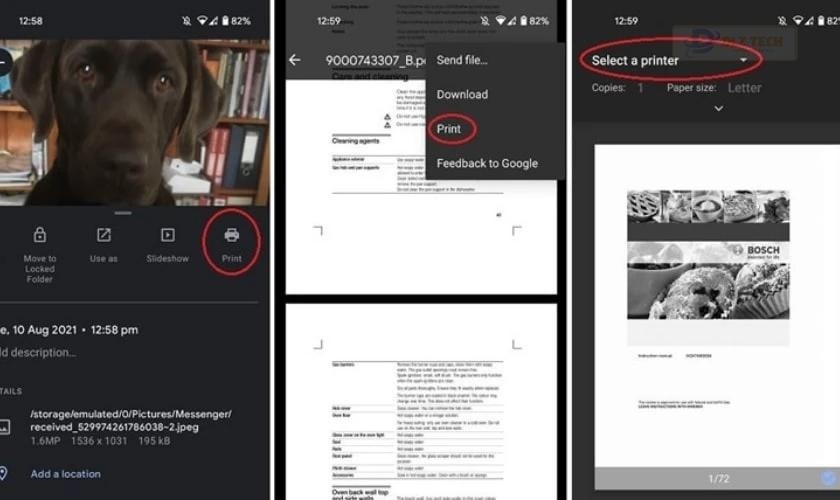
Bước 4: Điện thoại sẽ quét và hiển thị danh sách các máy in có sẵn trong mạng WiFi. Chọn đúng máy in rồi điều chỉnh các thiết lập như số lượng bản in và chất lượng trước khi nhấn In.
Đó là những bước đơn giản để bạn có thể kết nối điện thoại với máy in qua WiFi trên Android, giúp việc in tài liệu diễn ra nhanh chóng và hiệu quả.
Cách kết nối điện thoại với máy in qua Bluetooth
Nếu máy in không hỗ trợ WiFi, bạn vẫn có thể kết nối với điện thoại Android qua Bluetooth. Hãy làm theo các bước sau:
Bước 1: Mở cài đặt Bluetooth trên điện thoại Android và bật tính năng này. Đảm bảo máy in cũng đang ở chế độ kết nối Bluetooth.
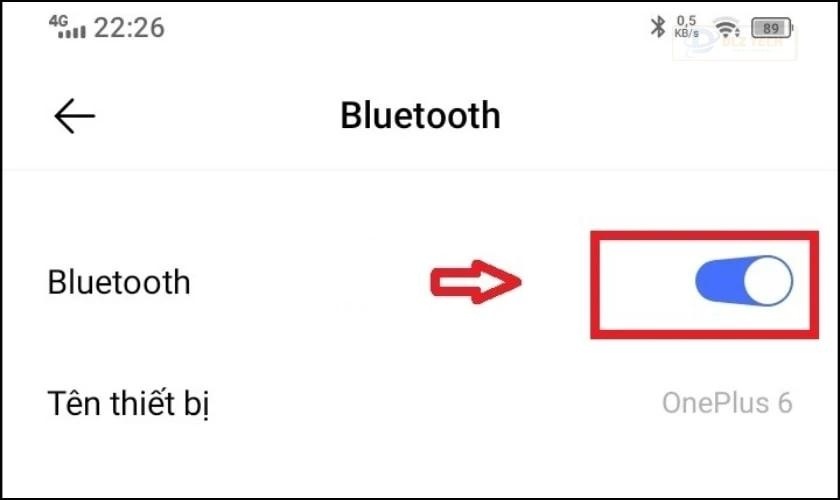
Bước 2: Tìm tên máy in trong danh sách thiết bị Bluetooth và kết nối.
Bước 3: Một số máy in cần ứng dụng hỗ trợ để kết nối Bluetooth. Ví dụ, sử dụng PrinterShare cho in qua Bluetooth.
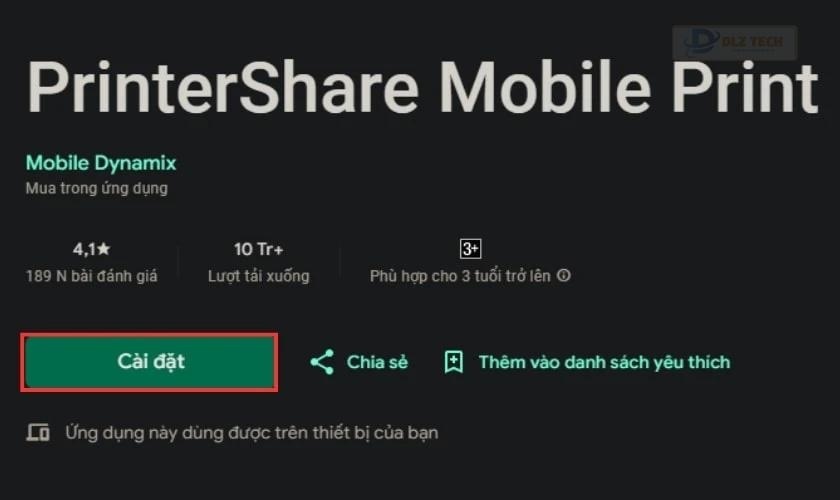
Bước 4: Tiến hành mở tài liệu cần in và chọn lệnh in, điều chỉnh cài đặt và bắt đầu in.
Bạn đã có thể thực hiện kết nối điện thoại với máy in qua Bluetooth nhanh chóng và dễ dàng chỉ với vài thao tác đơn giản.
Cách kết nối điện thoại với máy in trên iPhone
Trên iPhone, việc kết nối với máy in diễn ra dễ dàng nhờ tính năng AirPrint và các ứng dụng hỗ trợ. Dưới đây là hướng dẫn cụ thể giúp bạn kết nối iPhone với máy in:
Cách kết nối điện thoại iOS với máy in đơn giản nhất
AirPrint là một trong những tính năng phổ biến nhất cho phép bạn in ấn trực tiếp từ iPhone. Đây là cách thực hiện:
Bước 1: Kiểm tra xem cả hai thiết bị có đang kết nối cùng một mạng WiFi hay không.
Bước 2: Trong ứng dụng Ảnh, Mail hoặc bất kỳ ứng dụng nào hỗ trợ in, chọn nội dung và nhấn vào biểu tượng chia sẻ rồi chọn In.
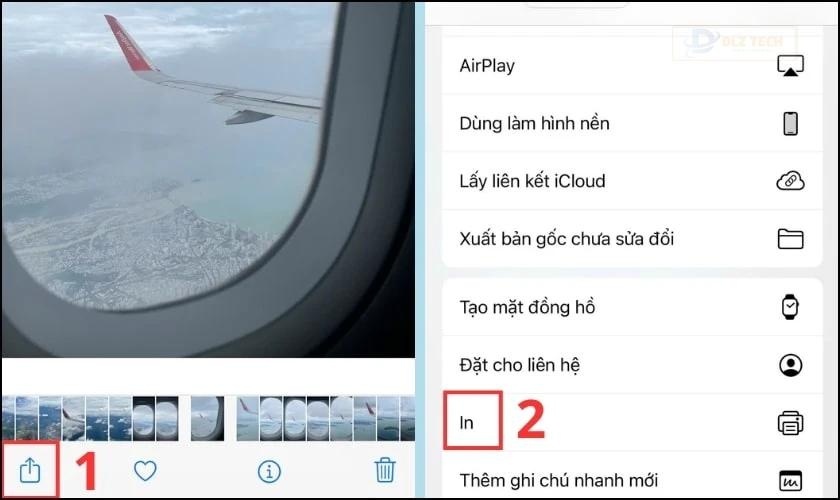
Bước 3: Tính năng AirPrint sẽ tự động tìm kiếm và hiển thị máy in trong mạng WiFi. Chọn máy in mà bạn đang sử dụng.
Bước 4: Bạn hãy điều chỉnh các thiết lập như số lượng bản in và chất lượng, sau đó nhấn In.
Như vậy, bạn đã hoàn tất cách kết nối iPhone với máy in một cách đơn giản qua tính năng AirPrint.
Cách kết nối iPhone với máy in Xprinter
Xprinter là loại máy in thường được dùng để in hóa đơn hoặc nhãn mã vạch. Để kết nối iPhone với máy in này, bạn làm theo các bước sau:
Bước 1: Tải ứng dụng Xprinter từ App Store và cài đặt.
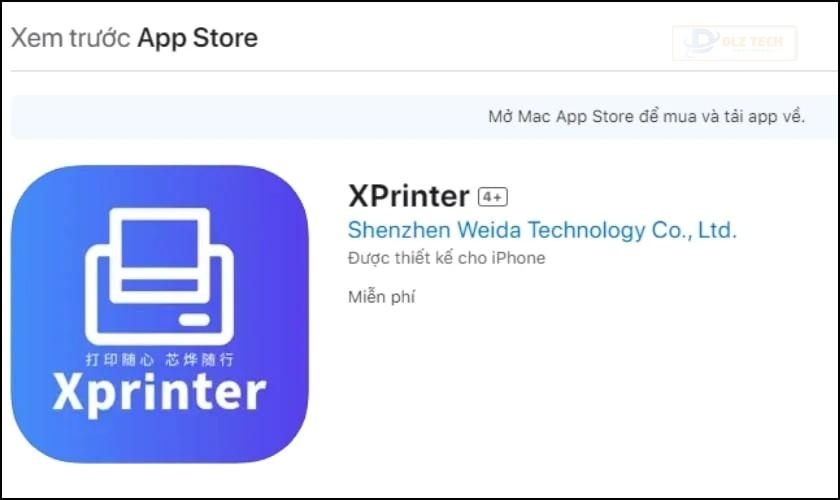
Bước 2: Bật Bluetooth trên cả iPhone và máy in, sau đó thực hiện ghép nối.
🖱️ Nhấp để đọc thêm: kết nối điện thoại với máy tính qua teamviewer
Bước 3: Sử dụng ứng dụng Xprinter Cloud để in các tài liệu như hóa đơn, mã vạch từ iPhone.
Hướng dẫn này giúp bạn kết nối iPhone với máy in Xprinter thông qua Bluetooth và ứng dụng Xprinter Cloud, giúp việc in diễn ra nhanh chóng và hiệu quả.
Lợi ích của việc kết nối điện thoại với máy in
Việc kết nối điện thoại với máy in đã trở thành một xu hướng phổ biến, nhờ vào nhiều tiện ích mà nó mang lại. Chỉ với vài thao tác trên điện thoại, bạn có thể in mọi tài liệu thật dễ dàng. Dưới đây là một số lợi ích nổi bật:
- Tiết kiệm thời gian: Bạn có thể in tài liệu từ bất kỳ đâu mà không cần đến máy tính.
- Linh hoạt: In ấn từ điện thoại giúp bạn linh hoạt hơn. Bạn có thể in trực tiếp từ email, ứng dụng hoặc ảnh mà không cần chuyển đổi file.
- Dễ sử dụng: Các bước kết nối và in ấn hiện nay rất dễ thực hiện, ai cũng có thể làm được.
- Đa dạng thiết bị: Hầu hết máy in hiện đại đều hỗ trợ kết nối không dây với điện thoại.

Với những thông tin này, bạn có thể nhận thấy rằng việc kết nối điện thoại với máy in mang lại rất nhiều lợi ích thiết thực. Nếu bạn chưa trải nghiệm, hãy thử ngay hôm nay để cảm nhận sự khác biệt mà công nghệ mang lại.
Lưu ý khi kết nối điện thoại với máy in
Khi thực hiện việc kết nối giữa điện thoại và máy in, hãy ghi nhớ một số điểm quan trọng sau:
- Kiểm tra kết nối mạng: Đảm bảo máy in và điện thoại đều đang sử dụng chung một mạng WiFi nếu bạn thực hiện qua WiFi.
- Tải đúng ứng dụng hỗ trợ: Cài đặt ứng dụng tương thích với dòng máy in bạn đang sử dụng để quá trình in diễn ra suôn sẻ.
- Đảm bảo pin đầy đủ: Cả điện thoại và máy in cần có đủ năng lượng để tránh trục trặc trong khi in.
- Chọn chính xác máy in: Khi có nhiều máy in, hãy chắc chắn rằng bạn chọn đúng thiết bị trước khi in.

Việc kết nối điện thoại với máy in sẽ mang lại nhiều tiện ích, nhưng cũng yêu cầu người dùng cần lưu ý về một số vấn đề kỹ thuật. Hãy làm theo hướng dẫn và chú ý để đảm bảo quá trình kết nối diễn ra thành công và chất lượng in ấn đạt yêu cầu.
Kết luận
Việc hiểu rõ cách kết nối điện thoại với máy in sẽ giúp bạn dễ dàng in ấn tài liệu mọi lúc, mọi nơi mà không cần phải phụ thuộc vào máy tính. Nếu bạn gặp vấn đề trong việc kết nối điện thoại với máy in hoặc có bất kỳ câu hỏi nào khác, hãy đến ngay Dlz Tech để nhận sự hỗ trợ tận tình và nhanh chóng.
Tác Giả Minh Tuấn
Minh Tuấn là một chuyên gia dày dặn kinh nghiệm trong lĩnh vực công nghệ thông tin và bảo trì thiết bị điện tử. Với hơn 10 năm làm việc trong ngành, anh luôn nỗ lực mang đến những bài viết dễ hiểu và thực tế, giúp người đọc nâng cao khả năng sử dụng và bảo dưỡng thiết bị công nghệ của mình. Minh Tuấn nổi bật với phong cách viết mạch lạc, dễ tiếp cận và luôn cập nhật những xu hướng mới nhất trong thế giới công nghệ.
Thông tin liên hệ
Dlz Tech
Facebook : https://www.facebook.com/dlztech247/
Hotline : 0767089285
Website : https://dlztech.com
Email : dlztech247@gmail.com
Địa chỉ : Kỹ thuật Hỗ Trợ 24 Quận/Huyện Tại TPHCM.







